iMessage에서 사진이 다운로드되지 않아 답답했던 적이 있으신가요? 이 문제는 특히 중요한 정보를 확인하거나 소중한 순간을 공유해야 할 때 매우 답답하게 느껴질 수 있습니다. 친구가 보낸 사진이 로드되지 않거나, 가족 사진이 표시되지 않는 등 iMessage에서 사진이 다운로드되는 문제는 우리의 일상 소통에 큰 영향을 미칩니다. 이 글에서는 iMessage에서 사진을 다운로드할 수 없는 이유를 자세히 살펴보고, 빠르게 정상적인 사용으로 돌아갈 수 있도록 몇 가지 효과적인 해결책을 제시합니다.
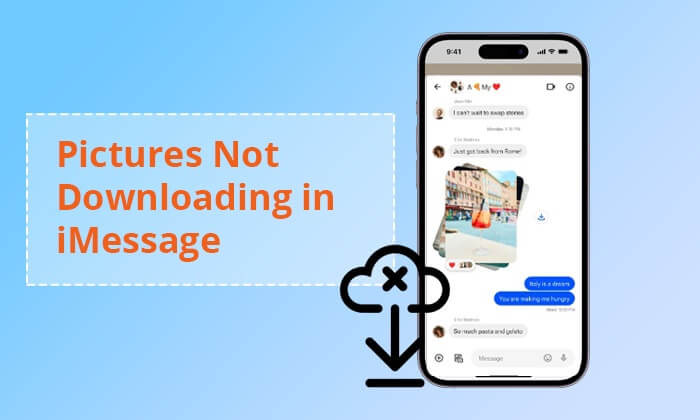
iOS 16/17/18에서 iMessage에 사진이 표시되지 않는 이유는 무엇인가요? 이 문제에 대한 해결책을 살펴보기 전에 원인을 파악하는 것이 중요합니다. 몇 가지 가능한 원인은 다음과 같습니다.
아직도 iMessage에서 이미지가 로드되지 않아 고민이신가요? 이 문제의 원인을 파악한 후, iMessage 사진이 다운로드되지 않는 문제를 해결하는 방법을 안내해 드리겠습니다.
iMessage에서 사진이 다운로드되지 않는 주요 원인 중 하나는 인터넷 연결이 불안정하거나 불안정하기 때문입니다. 기기가 안정적인 Wi-Fi 또는 셀룰러 네트워크에 연결되어 있는지 확인하세요. 가능하면 Wi-Fi와 셀룰러 데이터를 번갈아 가며 문제가 지속되는지 확인하세요. ( iPhone이 Wi-Fi에 연결되지 않으면 이 글을 참고하여 해결할 수 있습니다.)
문제가 지속되면 네트워크 설정을 재설정해 보세요. 이렇게 하면 저장된 Wi-Fi 비밀번호 및 기타 네트워크 관련 설정이 삭제됩니다. 방법은 다음과 같습니다.
1단계. iOS 기기에서 "설정" 앱을 엽니다. 아래로 스크롤하여 "일반"을 탭한 다음 "iPhone 전송 또는 재설정"을 탭합니다.
2단계. "네트워크 설정 재설정"을 선택하세요. 기기 비밀번호를 입력하라는 메시지가 표시될 수 있습니다. 네트워크 설정 재설정을 확인하세요.

기기가 재시작되고 네트워크 설정이 기본 구성으로 재설정됩니다.
오래된 소프트웨어는 호환성 문제 및 iMessage로 전송된 사진이 다운로드되지 않는 등 다양한 오류를 유발할 수 있습니다. iOS 기기에서 최신 버전의 운영 체제를 실행 중인지 확인하세요. 아래 단계에 따라 업데이트를 확인하세요.
1단계. iOS 기기에서 "설정" 앱에 접속한 다음, 아래로 스크롤하여 "일반"을 선택하세요.
2단계. "소프트웨어 업데이트"를 선택하세요. 기기에서 사용 가능한 업데이트가 있는지 확인합니다.
3단계. 업데이트가 있는 경우, 업데이트 크기와 변경 사항에 대한 간략한 설명이 포함된 메시지가 표시됩니다. "다운로드 및 설치"를 탭하여 프로세스를 시작하세요. ( iPhone 업데이트가 중단되었나요 ?)

이 문제를 해결하는 간단한 방법은 iOS 18/17/16/15/14를 실행하는 iPhone에서 iMessage가 비활성화되어 있는지 확인하는 것입니다. 비활성화되어 있다면 다음 단계에 따라 신속하게 해결할 수 있습니다.
1단계. iPhone "설정"으로 이동하여 "메시지" 옵션을 찾으세요.
2단계. "iMessage"가 켜져 있는지 확인하세요. 켜져 있지 않으면 스위치를 켜서 활성화하세요.

iMessage가 이미 활성화되어 있다면 일시적으로 끄는 것을 고려해 보세요. 몇 초 정도 기다린 후 다시 켜세요.
iPhone에서 문자 메시지의 사진을 다운로드할 수 없는 문제가 여전히 지속되나요? iMessage 설정에서 "MMS 메시지" 옵션이 활성화되어 있는지 확인하세요. 이 설정이 켜져 있지 않으면 기기에서 멀티미디어 콘텐츠를 다운로드하는 데 문제가 발생할 수 있습니다. 방법은 다음과 같습니다.
1단계. iOS 기기에서 "설정" 앱을 엽니다.
2단계. 아래로 스크롤하여 "메시지"를 탭합니다.
3단계. "MMS 메시지" 옵션을 켭니다.
iPhone에서 문자 메시지 사진을 다운로드할 수 없는 문제가 발생하면 로그아웃했다가 다시 로그인하는 것이 도움이 될 수 있습니다. 이렇게 하면 기기와 iMessage 서버 간의 연결이 재설정되어 데이터 손상 및 중단을 방지하는 데 도움이 됩니다. 또한 iMessage 설정이 정확한지 확인하고 계정이 최신 상태인지 확인할 수 있습니다. 방법은 다음과 같습니다.
1단계. iPhone에서 "설정" 앱을 엽니다.
2단계. 아래로 스크롤하여 "메시지"를 선택한 다음 "보내기 및 받기"를 탭합니다.

3단계. 계정 옆에 표시된 Apple ID를 선택하세요. 나타나는 메뉴에서 "로그아웃"을 선택하세요.
4단계. 잠시 기다린 후 Apple ID로 로그인하세요.
기기에 사용 가능한 저장 공간이 충분한지 확인하세요. 저장 공간이 가득 차면 새 사진을 다운로드하지 못할 수 있습니다. iPhone의 저장 공간을 확인하는 방법은 다음과 같습니다.
1단계. 휴대폰에서 "설정" 앱을 열고 "일반" 옵션을 찾으세요.
2단계. "iPhone 저장 공간"으로 이동하여 사용 가능한 공간을 확인하세요.

사용 가능한 저장 공간이 부족한 경우 iPhone에서 모든 사진을 삭제하는 것을 고려하세요.
기기를 재시작하는 것은 오랜 시간 검증된 방법으로 문제를 해결할 수 있습니다. 기술적 전문 지식 없이도 해결할 수 있는 사소한 버그나 오류를 해결하는 데 효과적입니다. 따라서 iOS 16/17/18에서 iMessage 문제가 발생하는 경우, 간단한 재시작을 시도해 볼 가치가 있습니다. 일반적인 재시작으로 문제가 해결되지 않으면 iPhone 강제 재시작 가이드를 참조하거나 공장 초기화를 시도하는 것이 최후의 선택이 될 수 있습니다. 방법은 다음과 같습니다.
1단계. "볼륨" 버튼과 "측면" 버튼을 동시에 길게 누릅니다.
2단계. 전원 끄기 슬라이더를 오른쪽으로 밀어 iPhone을 끕니다.
3단계. Apple 로고가 나타날 때까지 "측면" 버튼을 눌러 iPhone을 켭니다.

휴대폰이 완전히 부팅되면 iMessage에 사진을 다운로드해보세요.
날짜 및 시간 설정이 정확하지 않으면 iMessage 프로토콜 동기화가 제대로 이루어지지 않아 iPhone에서 iOS 16/17/18 버전의 iMessage에서 사진이 다운로드되지 않는 문제가 발생할 수 있습니다. 특히 최근 다른 시간대를 여행하고 기기에서 "자동으로 설정" 기능을 활성화하지 않은 경우 이러한 문제가 발생할 수 있습니다. 날짜 및 시간 설정이 정확한지 확인하려면 다음 단계를 따르세요.
1단계. "설정" 앱으로 이동한 다음 "일반" 옵션을 선택하세요.
2단계. "날짜 및 시간"을 선택하세요. "자동으로 설정" 스위치를 켜세요.

이렇게 하면 해당 지역에 따라 시간과 날짜가 동기화됩니다.
멀티미디어 콘텐츠에 대한 제한이 설정되어 있지 않은지 확인하세요. "설정" > "화면 사용 시간" > "콘텐츠 및 개인 정보 보호 제한" > "항상 허용"으로 이동하여 사진 및 카메라가 활성화되어 있는지 확인하세요.

iMessage 캐시 파일이 손상된 경우 사진을 불러오지 못할 수 있습니다. 캐시 파일을 삭제하면 이 문제가 해결될 수 있습니다. Apple은 캐시 파일을 삭제하는 직접적인 방법을 제공하지 않지만, 다음 단계를 시도하여 결과를 확인할 수 있습니다.
1단계. "설정" 메뉴에 접속하여 "일반"으로 이동합니다.
2단계. "저장 공간 및 iCloud 저장 공간"을 선택한 다음 "저장 공간 관리"를 선택합니다.

3단계. "메시지"를 탭하고 "앱 삭제"를 선택하세요.
4단계. Apple Store에서 iMessage 앱을 다운로드하여 다시 설치하세요.
위의 해결 방법이 모두 효과가 없다면 Apple 지원팀의 도움이 필요한 문제일 수 있습니다. Apple 지원팀에 문의하거나 Apple Store를 방문하여 추가 지원을 받으세요.
iMessage에서 사진이 다운로드되지 않는 문제가 발생하고 이전 방법으로 문제가 해결되지 않는 경우, iPhone에서 SMS 첨부 파일을 복구해 볼 수 있습니다.
Coolmuster iPhone Data Recovery iPhone에서 손실되거나 삭제된 데이터를 복구하는 데 도움을 주는 소프트웨어입니다. 사용자 친화적인 인터페이스를 제공하여 데이터 복구 과정을 간편하고 쉽게 진행할 수 있도록 도와줍니다. 연락처, 메시지, SMS 첨부 파일, 사진, 비디오 등 다양한 유형의 데이터를 복구할 수 있도록 지원합니다.
주요 특징:
사진을 복구하는 방법은 다음과 같습니다.
01. 컴퓨터에 소프트웨어를 다운로드하여 설치하세요. 소프트웨어를 열고 "iTunes 백업 파일에서 복구"를 선택하세요.
02. 소프트웨어가 컴퓨터의 기본 iTunes 백업 위치를 스캔합니다. iTunes 백업 파일을 선택하고 "스캔 시작" 버튼을 클릭하세요.

03 그 후, 복구하고자 하는 데이터 유형을 선택한 후 "스캔 시작" 버튼을 클릭하세요.

04 왼쪽 패널에서 "SMS 첨부 파일"로 이동하여 오른쪽에서 특정 항목을 선택하세요. 그런 다음 "컴퓨터로 복구" 아이콘을 클릭하세요.

비디오 튜토리얼:
iMessage에서 사진이 다운로드되지 않는 문제는 답답할 수 있지만, 이 글에 설명된 문제 해결 단계를 따르면 근본적인 문제를 파악하고 해결할 수 있는 경우가 많습니다. 문제가 지속되면 데이터 복구 소프트웨어인 Coolmuster iPhone Data Recovery 사용하여 메시지 첨부 파일을 복구해 보세요. 마지막으로, 이러한 문제가 재발하지 않도록 iCloud나 iTunes를 사용하여 데이터를 정기적으로 백업하세요 .
관련 기사:
6가지 쉽고 빠른 방법으로 iMessage를 다운로드하는 방법?
iCloud에서 메시지 다운로드가 멈춘 iPhone 수리(원인 및 해결 방법)





